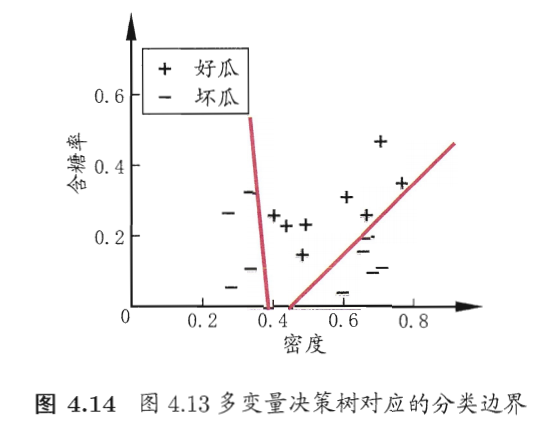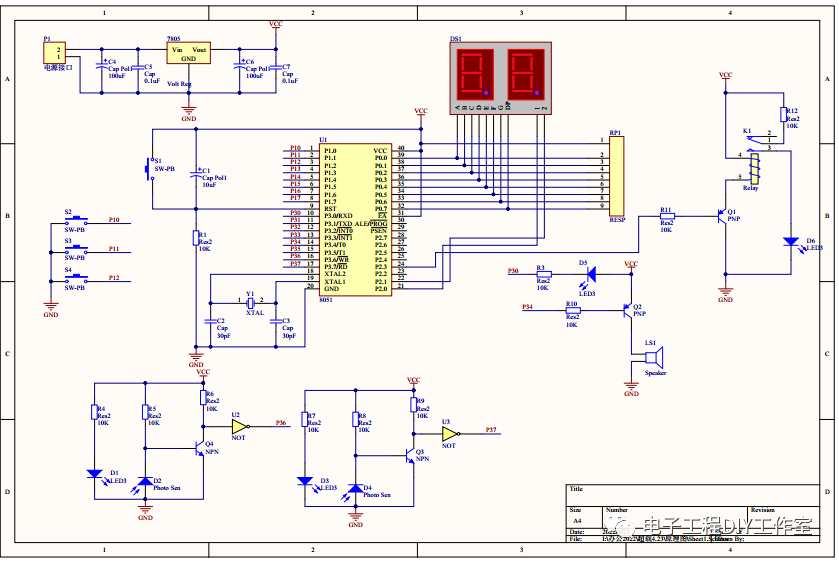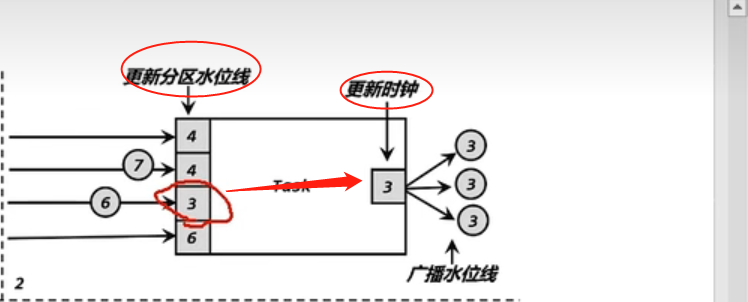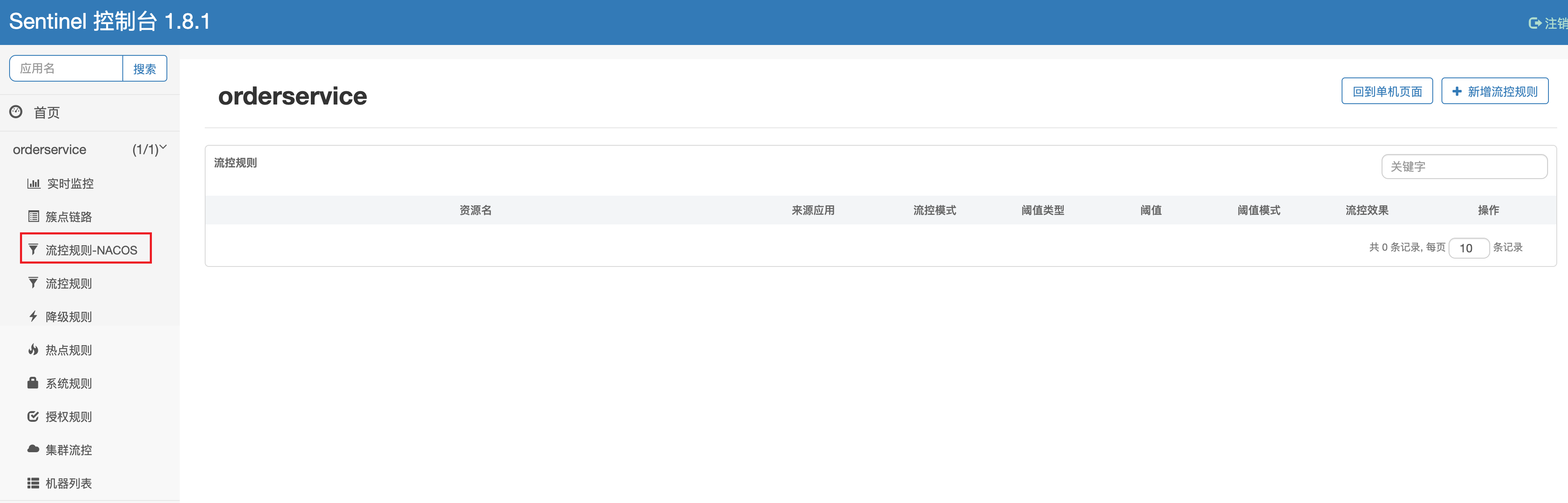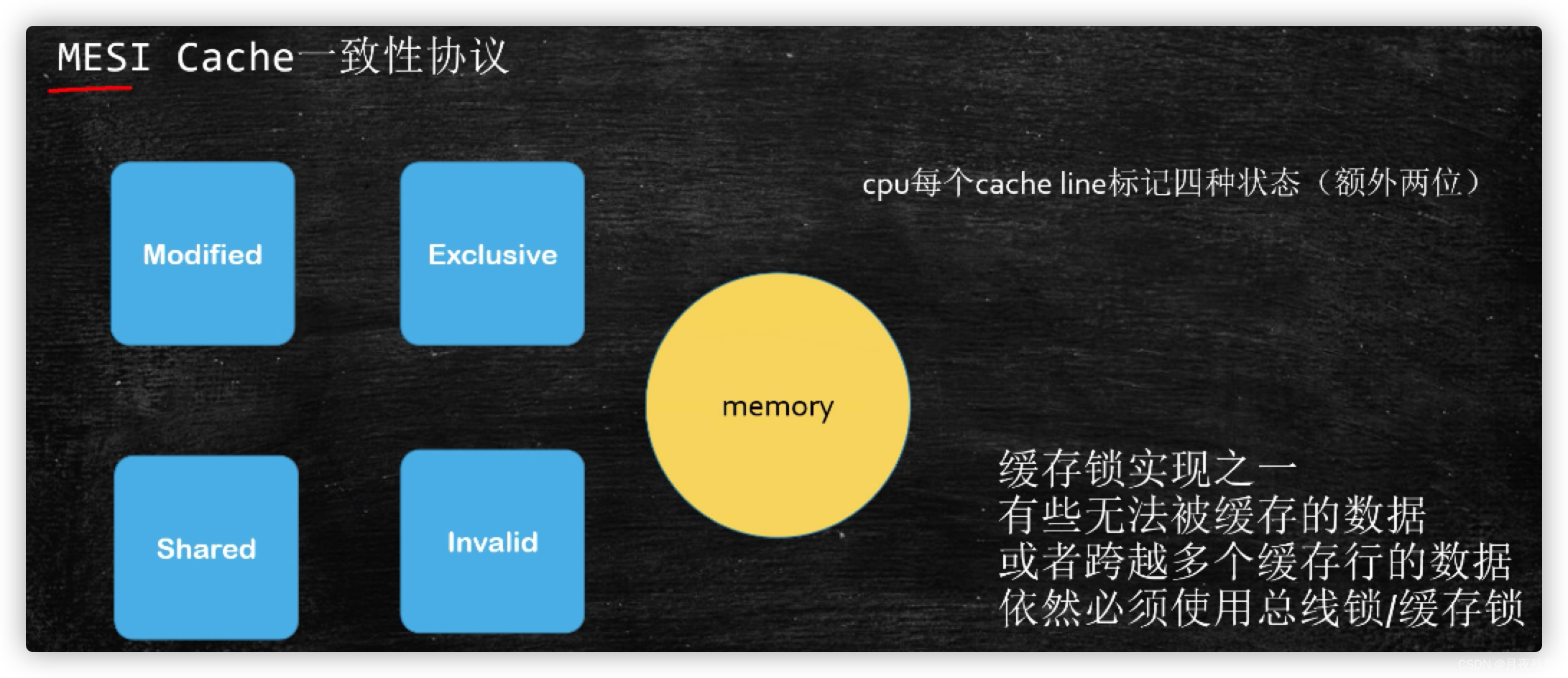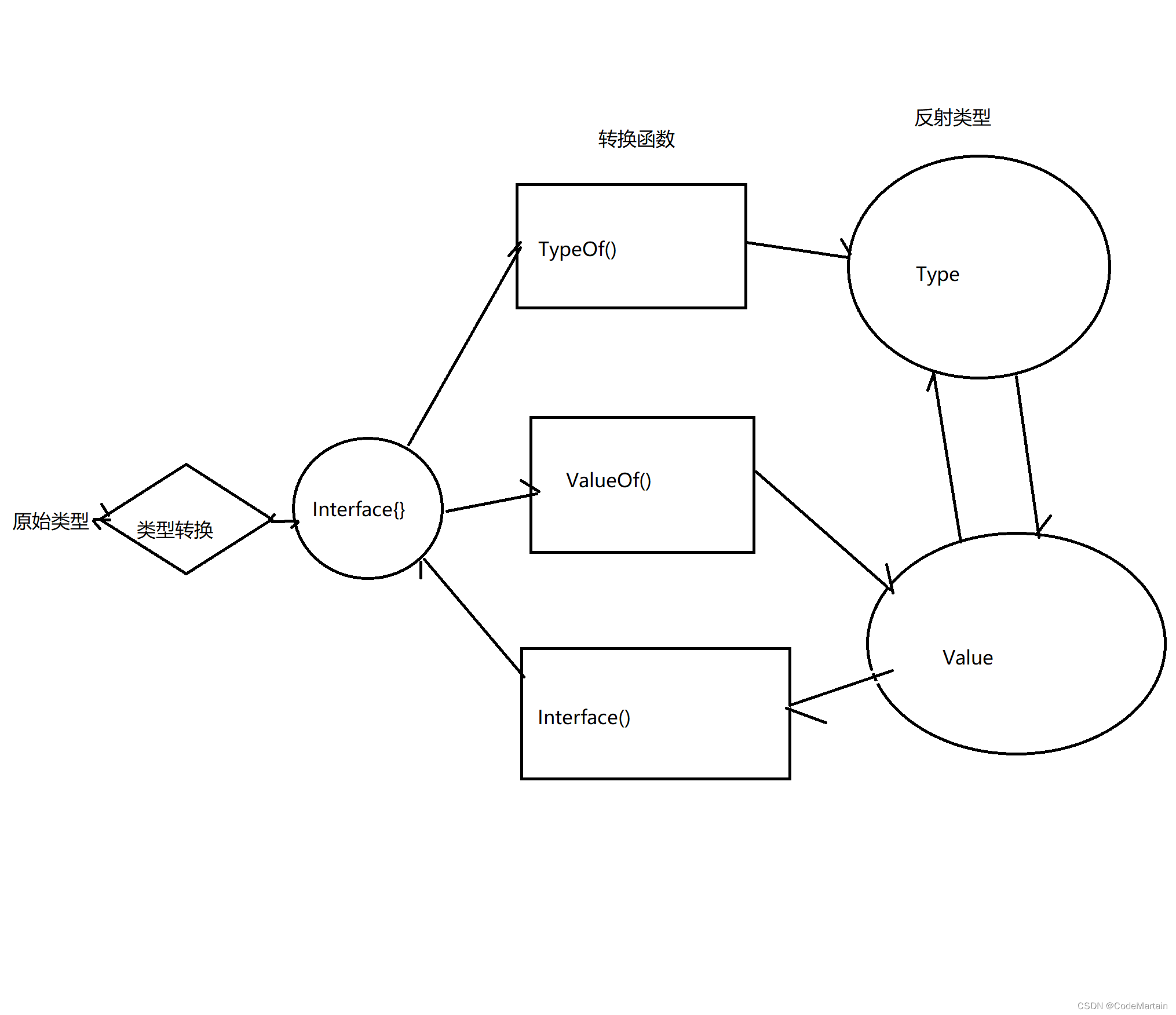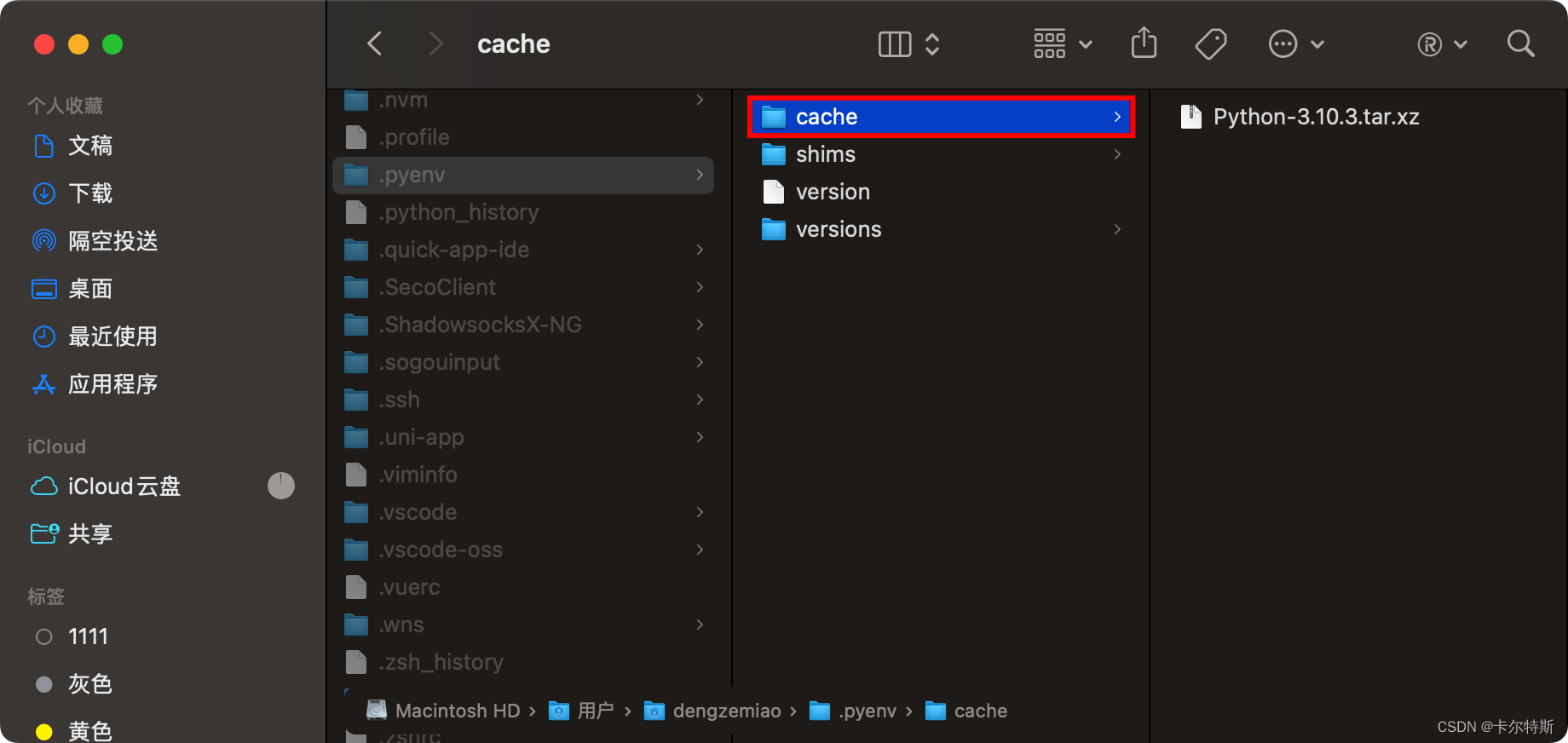需要图片集和源码请点赞关注收藏后评论区留言~~~
一、补间动画的种类
Android提供了补间动画,它允许开发者实现某个视图的动态变换,具体包括四种动画效果,分别是灰度动画,平移动画,缩放动画和旋转动画。因为开发者提供动画的起始状态值与终止状态值,然后系统按照时间推移计算中间的状态值,并自动把中间状态的视图补充到起止视图的变化过程中,自动补充中间视图的动画就被简称为补间动画
四种补间动画有不同的初始化方式 具体说明如下
1:灰度动画 在构造方法中指定视图透明度的前后数值
2:平移动画 指定平移前后左上角的坐标值
3:缩放动画 指定视图的前后缩放比例
4:旋转动画 指定视图的旋转角度
可在下拉框中选择不同的动画效果 演示视频已上传至我的主页 有需要可自行观看




代码如下
Java类
package com.example.animation;
import android.os.Bundle;
import androidx.appcompat.app.AppCompatActivity;
import android.view.View;
import android.view.animation.AlphaAnimation;
import android.view.animation.Animation;
import android.view.animation.Animation.AnimationListener;
import android.view.animation.RotateAnimation;
import android.view.animation.ScaleAnimation;
import android.view.animation.TranslateAnimation;
import android.widget.AdapterView;
import android.widget.ArrayAdapter;
import android.widget.ImageView;
import android.widget.Spinner;
import android.widget.AdapterView.OnItemSelectedListener;
import com.example.animation.util.Utils;
public class TweenAnimActivity extends AppCompatActivity implements AnimationListener {
private ImageView iv_tween_anim; // 声明一个图像视图对象
private Animation alphaAnim, translateAnim, scaleAnim, rotateAnim; // 声明四个补间动画对象
@Override
protected void onCreate(Bundle savedInstanceState) {
super.onCreate(savedInstanceState);
setContentView(R.layout.activity_tween_anim);
iv_tween_anim = findViewById(R.id.iv_tween_anim);
initTweenAnim(); // 初始化补间动画
initTweenSpinner(); // 初始化动画类型下拉框
}
// 初始化补间动画
private void initTweenAnim() {
// 创建一个灰度动画。从完全透明变为即将不透明
alphaAnim = new AlphaAnimation(1.0f, 0.1f);
alphaAnim.setDuration(3000); // 设置动画的播放时长
alphaAnim.setFillAfter(true); // 设置维持结束画面
// 创建一个平移动画。向左平移100dp
translateAnim = new TranslateAnimation(1.0f, Utils.dip2px(this, -100), 1.0f, 1.0f);
translateAnim.setDuration(3000); // 设置动画的播放时长
translateAnim.setFillAfter(true); // 设置维持结束画面
// 创建一个缩放动画。宽度不变,高度变为原来的二分之一
scaleAnim = new ScaleAnimation(1.0f, 1.0f, 1.0f, 0.5f);
scaleAnim.setDuration(3000); // 设置动画的播放时长
scaleAnim.setFillAfter(true); // 设置维持结束画面
// 创建一个旋转动画。围绕着圆心顺时针旋转360度
rotateAnim = new RotateAnimation(0f, 360f, Animation.RELATIVE_TO_SELF,
0.5f, Animation.RELATIVE_TO_SELF, 0.5f);
rotateAnim.setDuration(3000); // 设置动画的播放时长
rotateAnim.setFillAfter(true); // 设置维持结束画面
}
// 初始化动画类型下拉框
private void initTweenSpinner() {
ArrayAdapter<String> tweenAdapter = new ArrayAdapter<>(this,
R.layout.item_select, tweenArray);
Spinner sp_tween = findViewById(R.id.sp_tween);
sp_tween.setPrompt("请选择补间动画类型");
sp_tween.setAdapter(tweenAdapter);
sp_tween.setOnItemSelectedListener(new TweenSelectedListener());
sp_tween.setSelection(0);
}
private String[] tweenArray = {"灰度动画", "平移动画", "缩放动画", "旋转动画"};
class TweenSelectedListener implements OnItemSelectedListener {
public void onItemSelected(AdapterView<?> arg0, View arg1, int arg2, long arg3) {
playTweenAnim(arg2); // 播放指定类型的补间动画
}
public void onNothingSelected(AdapterView<?> arg0) {}
}
// 播放指定类型的补间动画
private void playTweenAnim(int type) {
if (type == 0) { // 灰度动画
iv_tween_anim.startAnimation(alphaAnim); // 开始播放灰度动画
// 给灰度动画设置动画事件监听器
alphaAnim.setAnimationListener(TweenAnimActivity.this);
} else if (type == 1) { // 平移动画
iv_tween_anim.startAnimation(translateAnim); // 开始播放平移动画
// 给平移动画设置动画事件监听器
translateAnim.setAnimationListener(TweenAnimActivity.this);
} else if (type == 2) { // 缩放动画
iv_tween_anim.startAnimation(scaleAnim); // 开始播放缩放动画
// 给缩放动画设置动画事件监听器
scaleAnim.setAnimationListener(TweenAnimActivity.this);
} else if (type == 3) { // 旋转动画
iv_tween_anim.startAnimation(rotateAnim); // 开始播放旋转动画
// 给旋转动画设置动画事件监听器
rotateAnim.setAnimationListener(TweenAnimActivity.this);
}
}
// 在补间动画开始播放时触发
@Override
public void onAnimationStart(Animation animation) {}
// 在补间动画结束播放时触发
@Override
public void onAnimationEnd(Animation animation) {
if (animation.equals(alphaAnim)) { // 灰度动画
// 创建一个灰度动画。从即将不透明变为完全透明
Animation alphaAnim2 = new AlphaAnimation(0.1f, 1.0f);
alphaAnim2.setDuration(3000); // 设置动画的播放时长
alphaAnim2.setFillAfter(true); // 设置维持结束画面
iv_tween_anim.startAnimation(alphaAnim2); // 开始播放灰度动画
} else if (animation.equals(translateAnim)) { // 平移动画
// 创建一个平移动画。向右平移100dp
Animation translateAnim2 = new TranslateAnimation(Utils.dip2px(this, -100), 1.0f, 1.0f, 1.0f);
translateAnim2.setDuration(3000); // 设置动画的播放时长
translateAnim2.setFillAfter(true); // 设置维持结束画面
iv_tween_anim.startAnimation(translateAnim2); // 开始播放平移动画
} else if (animation.equals(scaleAnim)) { // 缩放动画
// 创建一个缩放动画。宽度不变,高度变为原来的两倍
Animation scaleAnim2 = new ScaleAnimation(1.0f, 1.0f, 0.5f, 1.0f);
scaleAnim2.setDuration(3000); // 设置动画的播放时长
scaleAnim2.setFillAfter(true); // 设置维持结束画面
iv_tween_anim.startAnimation(scaleAnim2); // 开始播放缩放动画
} else if (animation.equals(rotateAnim)) { // 旋转动画
// 创建一个旋转动画。围绕着圆心逆时针旋转360度
Animation rotateAnim2 = new RotateAnimation(0f, -360f,
Animation.RELATIVE_TO_SELF, 0.5f, Animation.RELATIVE_TO_SELF, 0.5f);
rotateAnim2.setDuration(3000); // 设置动画的播放时长
rotateAnim2.setFillAfter(true); // 设置维持结束画面
iv_tween_anim.startAnimation(rotateAnim2); // 开始播放旋转动画
}
}
// 在补间动画重复播放时触发
@Override
public void onAnimationRepeat(Animation animation) {}
}
XML文件
<LinearLayout xmlns:android="http://schemas.android.com/apk/res/android"
android:layout_width="match_parent"
android:layout_height="match_parent"
android:orientation="vertical">
<LinearLayout
android:layout_width="match_parent"
android:layout_height="wrap_content"
android:orientation="horizontal">
<TextView
android:layout_width="0dp"
android:layout_height="wrap_content"
android:layout_weight="1"
android:gravity="right"
android:text="补间动画类型:"
android:textColor="@color/black"
android:textSize="17sp" />
<Spinner
android:id="@+id/sp_tween"
android:layout_width="0dp"
android:layout_height="wrap_content"
android:layout_weight="1"
android:spinnerMode="dialog" />
</LinearLayout>
<ImageView
android:id="@+id/iv_tween_anim"
android:layout_width="match_parent"
android:layout_height="300dp"
android:src="@drawable/oval" />
</LinearLayout>二、补间动画的原理以及钟摆的实现
补间动画只提供了基本的动态变换,如果想要复杂的动画效果,比如像钟摆一样左摆一下右摆一下,就要对它进行改造 钟摆的操作主要由以下三段动作组成
1:以上面端点为圆心 转到左边某个角度停住
2:从左边向右边旋转 转到右边某个角度停住
3:从右再向左转 完成一个周期
效果如下 动画演示视频已上传至个人主页 有需要可自行前往观看


代码如下
Java类
package com.example.animation;
import com.example.animation.widget.SwingAnimation;
import android.os.Bundle;
import androidx.appcompat.app.AppCompatActivity;
import android.view.animation.Animation;
import android.widget.ImageView;
public class SwingAnimActivity extends AppCompatActivity {
private ImageView iv_swing; // 声明一个图像视图对象
@Override
protected void onCreate(Bundle savedInstanceState) {
super.onCreate(savedInstanceState);
setContentView(R.layout.activity_swing_anim);
iv_swing = findViewById(R.id.iv_swing);
findViewById(R.id.ll_swing).setOnClickListener(v -> showSwingAnimation());
showSwingAnimation(); // 开始播放摇摆动画
}
// 开始播放摇摆动画
private void showSwingAnimation() {
// 创建一个摇摆动画
// 参数取值说明:中间度数、摆到左侧的度数、摆到右侧的度数、圆心X坐标类型、圆心X坐标相对比例、圆心Y坐标类型、圆心Y坐标相对比例
// 坐标类型有三种:ABSOLUTE 绝对坐标,RELATIVE_TO_SELF 相对自身的坐标,RELATIVE_TO_PARENT 相对上级视图的坐标
// X坐标相对比例,为0时表示左边顶点,为1表示右边顶点,为0.5表示水平中心点
// Y坐标相对比例,为0时表示上边顶点,为1表示下边顶点,为0.5表示垂直中心点
SwingAnimation swingAnimation = new SwingAnimation(
0f, 60f, -60f, Animation.RELATIVE_TO_SELF, 0.5f, Animation.RELATIVE_TO_SELF, 0.0f);
swingAnimation.setDuration(4000); // 设置动画的播放时长
swingAnimation.setRepeatCount(0); // 设置动画的重播次数
swingAnimation.setFillAfter(false); // 设置维持结束画面
swingAnimation.setStartOffset(500); // 设置动画的启动延迟
iv_swing.startAnimation(swingAnimation); // 开始播放摇摆动画
}
}
XML文件
<LinearLayout xmlns:android="http://schemas.android.com/apk/res/android"
android:id="@+id/ll_swing"
android:layout_width="match_parent"
android:layout_height="match_parent"
android:orientation="vertical">
<ImageView
android:layout_width="wrap_content"
android:layout_height="wrap_content"
android:src="@drawable/clock_top" />
<RelativeLayout
android:layout_width="wrap_content"
android:layout_height="wrap_content">
<ImageView
android:layout_width="wrap_content"
android:layout_height="wrap_content"
android:layout_centerInParent="true"
android:src="@drawable/clock_bg" />
<ImageView
android:id="@+id/iv_swing"
android:layout_width="wrap_content"
android:layout_height="wrap_content"
android:layout_centerInParent="true"
android:src="@drawable/clock_bottom" />
</RelativeLayout>
</LinearLayout>创作不易 觉得有帮助请点赞关注收藏~~~